4 эффективных способа легко конвертировать MP4 в MPG
Если вы ищете реальные способы конвертации MP4 в MPG Если вам нужно воспроизведение на устаревших медиаплеерах, то вы попали по адресу. Это руководство расскажет вам всё необходимое для конвертации, а также покажет несколько эффективных способов преобразования видео MP4 в формат MPG. Независимо от того, предпочитаете ли вы профессиональное программное обеспечение для ПК, бесплатный медиаплеер, такой как VLC, или браузерный онлайн-инструмент, вы найдёте наиболее подходящий для ваших нужд метод.
СОДЕРЖАНИЕ СТРАНИЦЫ:
Часть 1: До конвертации: основные различия между MP4 и MPG
Прежде чем конвертировать MP4 в MPG, необходимо понять основные принципы различия между MP4 и MPG для определения основных сценариев их использования. Проще говоря, MP4 — это формат с высокой степенью сжатия, обеспечивающий превосходное качество видео при относительно небольшом размере файла. MPG или MPEG, с другой стороны, — устаревшие форматы, широко поддерживаемые традиционными устройствами и DVD-плеерами. Тем не менее, они обычно приводят к увеличению размера файлов и несколько меньшей эффективности сжатия. Это означает преобразование MP4 в MPG; хотя это и приведёт к некоторой потере качества видео, это может обеспечить лучшую совместимость со старыми устройствами.
Часть 2: Самый эффективный способ быстро конвертировать MP4 в MPG
Если вам нужен быстрый и надежный способ конвертации MP4 в MPG, вам необходим профессиональный инструмент. Apeaksoft Video Converter Ultimate— это опытное программное обеспечение, разработанное специально для конвертации видеоформатов, — идеальное решение. Оно предлагает передовые технологии конвертации, гарантирующие максимально высокое качество видео в процессе конвертации. Поддержка пакетной конвертации значительно экономит время и повышает эффективность работы.
Шаг 1. Скачайте и установите Apeaksoft Video Converter Ultimate с официального сайта. После завершения запустите программу, чтобы продолжить.
Шаг 2. В главном интерфейсе нажмите Добавить файлы чтобы загрузить файл MP4, который вы хотите конвертировать в формат MPG.

Шаг 3. Нажмите Формат для доступа к новому окну. Под Видео вкладку, найдите и щелкните MPG чтобы выбрать его в качестве выходного формата.
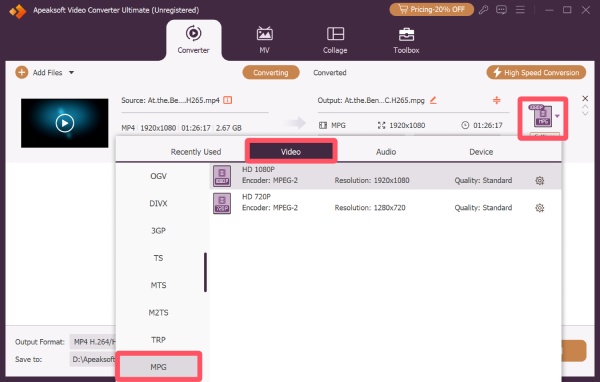
Шаг 4. Наконец, нажмите Конвертировать все для конвертации всех добавленных файлов MP4 в формат MPG.
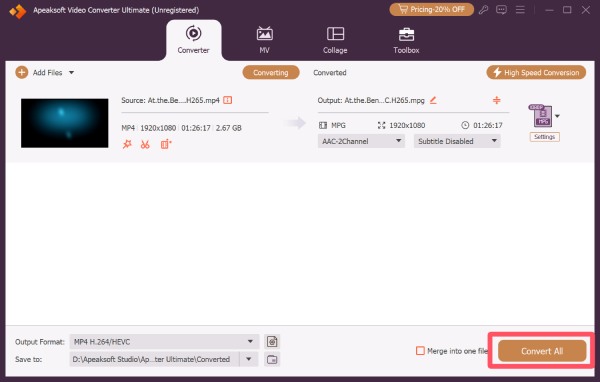
Часть 3: Как использовать VLC Media Player для конвертации из MP4 в MPG
Если вы обычно не смотрите видео локально, то VLC Media Player, должно быть, вам знаком. Однако он может быть гораздо мощнее, чем вы думаете. Он не только воспроизводит видео, но и имеет встроенную функцию конвертации видеоформатов, которая поможет вам конвертировать MP4 в MPG. Хотя он не предлагает столько дополнительных настроек, как профессиональные конвертеры, он может быть полезен для простых преобразований. В этом разделе мы расскажем, как эффективно конвертировать видео MP4 в формат MPG с помощью VLC. Если вы не знаете, как это сделать, просто читайте дальше:
Шаг 1. Запустите медиаплеер VLC и нажмите Конвертировать / Сохранить... под Медиафайлы меню.
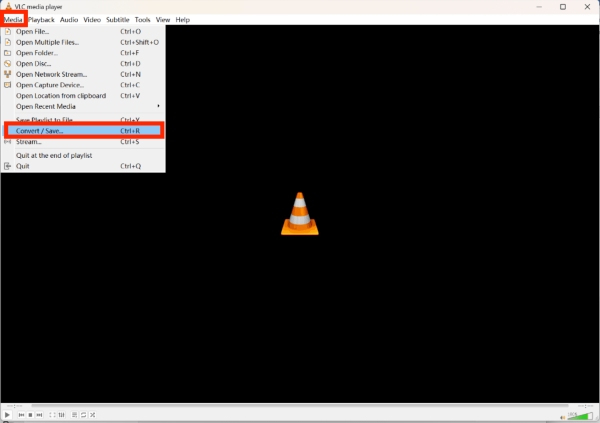
Шаг 2. Во всплывающем окне нажмите Добавить для импорта файла MP4 для преобразования в формат MPG.
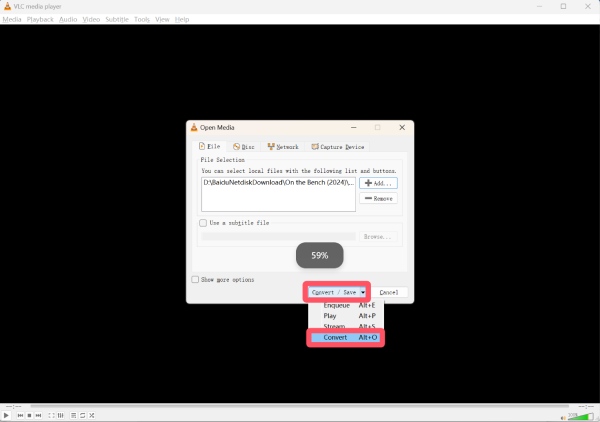
Шаг 3. Под Профиль Нажмите на вкладке, чтобы выбрать формат MPG для конвертации. После выбора нажмите Вставить Чтобы выбрать место сохранения преобразованного видеофайла, нажмите Начальный.
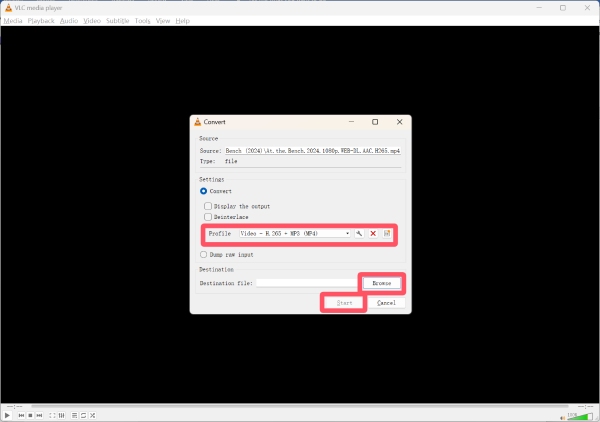
Часть 4: Бесплатное онлайн-решение для конвертации MP4 в MPG через браузер
Если вы предпочитаете не устанавливать программное обеспечение, бесплатные онлайн-инструменты предлагают удобный способ конвертации MP4 в MPG прямо из браузера. Zamzar считается хорошим выбором для конвертации видео MP4 в формат MPG. Он поддерживает загрузку файлов методом перетаскивания, базовую настройку параметров видео и быстрое конвертирование прямо в браузере. Идеально подходит для быстрых задач. Конвертер MP4 позволяет конвертировать файлы без установки программного обеспечения, что делает его удобным для нерегулярного использования или небольших видеопроектов.
Шаг 1. Перейдите на официальный сайт Zamzar и нажмите Выберите файлы для импорта файлов MP4 с вашего устройства.
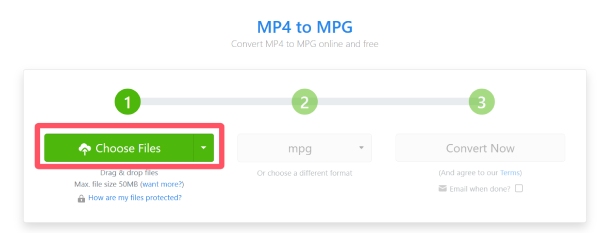
Шаг 2. Под Форматы видео вкладку нажмите мили на галлон чтобы выбрать его в качестве выходного формата.
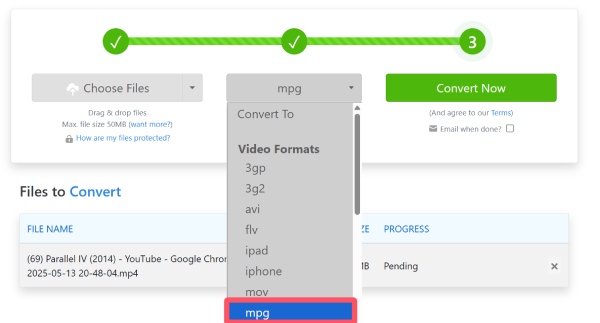
Шаг 3. Наконец, нажмите Конвертировать сейчас Чтобы конвертировать MP4 в формат MPG с помощью Zamzar, сохраните конвертированный файл на своём устройстве.
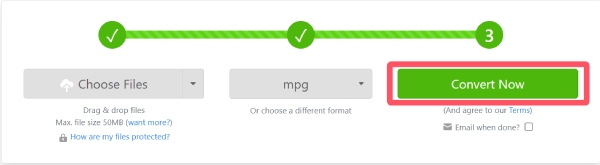
Заключение
преобразование MP4 в MPG Это необходимо, если вы хотите, чтобы ваши видео были совместимы со старыми устройствами или традиционными медиаплеерами. Существует несколько способов добиться этого в зависимости от ваших потребностей. В этой статье представлены различные способы, которые помогут вам быстро выполнить эту задачу. Однако, если у вас высокие требования к качеству и эффективности конвертации видео, то Apeaksoft Video Converter Ultimate — самый надежный вариант.
Статьи по теме
Вам нужно приложение, которое поддерживает воспроизведение всех файлов MPG, включая MP4, M4V, M2TS и другие? Мы протестировали 87 плееров и выбрали 8 лучших.
Если вы хотите встроить видео MP4 в веб-страницы HTML5, как легко конвертировать MP4 в WebM? Просто узнайте больше о 4 эффективных методах из статьи.
Страдает от потери файлов MP4? Файл MP4 может быть легко возвращен верным путем. Вот пошаговое руководство, представляющее лучшее программное обеспечение для восстановления MP4.
Для воспроизведения видеофайлов на устройствах Apple вам лучше всего конвертировать MP4 в MOV, следуя нашим проверенным методам и пошаговому руководству.

